Thứ Hai, 15/04/2024 - 21:21
Sử dụng điện thoại Samsung đã lâu nhưng bạn đã biết cách chụp màn hình Samsung không cần nút nguồn chưa? Đừng lo, Viettelrd sẽ cùng bạn khám phá các cách chụp màn hình điện thoại Samsung đơn giản. Đặc biệt, có cách dùng được khi điện thoại không có nút home luôn nhé!
Chụp màn hình là hành động ghi lại hình ảnh từ màn hình điện thoại, máy tính hoặc thiết bị điện tử. Với Samsung, đây còn là hoạt động thú vị với các lý do như sau:
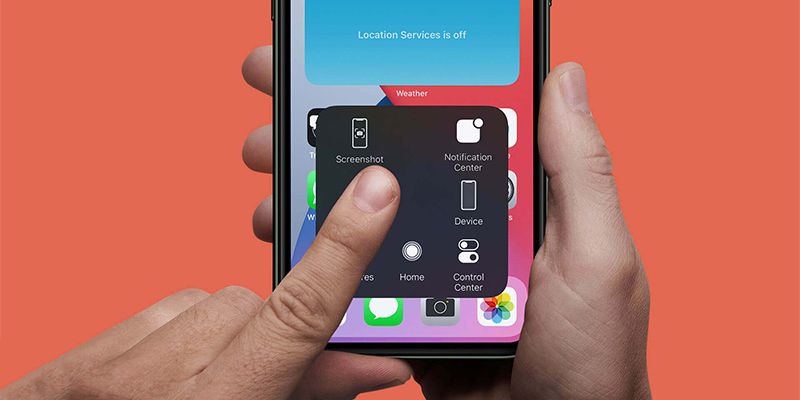
Tóm lại, việc chụp màn hình là một công cụ hữu ích. Trong năm 2024, nhiều mẫu điện thoại Samsung đã được ra mắt với các thao tác chụp màn hình tiện lợi và khác nhau. Ở phần sau, bạn sẽ được bật mí các cách chụp màn hình Samsung không cần nút nguồn.
Dưới đây là cách chụp màn hình Samsung không cần nút nguồn thực hiện trên điện thoại Galaxy Note 20. Các dòng Samsung khác cũng có cách thực hiện tương tự.
Cách chụp màn hình Samsung không cần nút nguồn này thực hiện bằng thao tác vuốt lòng bàn tay. Trước tiên, bạn cần bật tính năng này trên điện thoại: Cài đặt → Tính năng nâng cao → Chuyển động và thao tác → Bật Vuốt lòng bàn tay để chụp (Chuyển nút công tắc từ trái sang phải).
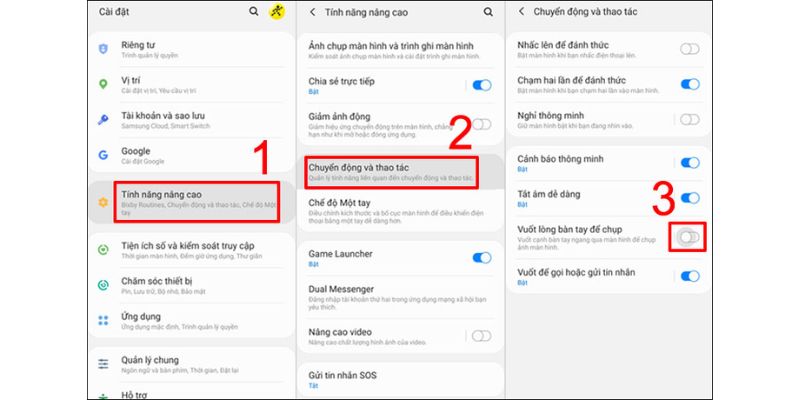
Sau khi bật Vuốt lòng bàn tay để chụp, bạn chỉ cần vuốt cạnh bàn tay trên màn hình để chụp màn hình. Lưu ý: Vuốt dứt khoát, đặt cả cạnh bàn tay lên màn hình để tránh hệ thống hiểu sai thao tác.
Phím Home ảo cũng là cách chụp màn hình Samsung không cần nút nguồn. Đây là Menu hỗ trợ có sẵn trên điện thoại Samsung.
Để bật tính năng này, bạn thực hiện các thao tác sau: Cài đặt → Cuộn xuống chọn Hỗ trợ → Tương tác và thao tác → Trượt thanh ngang ở phần Menu hỗ trợ.
Để dùng phím Home ảo chụp màn hình, bạn thực hiện như sau: Đến phần thông tin bạn muốn chụp → Nhấn Home ảo → Ảnh chụp màn hình.
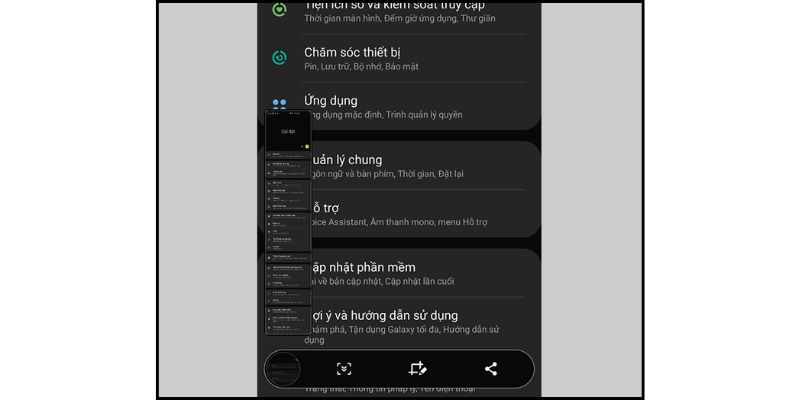
Đôi khi màn hình bạn muốn chụp quá dài, bạn có thể dùng tính năng chụp cuộn trang. Tính năng này sẽ giúp bạn chụp được hết tất cả các nội dung muốn lưu giữ.
Với tính năng này, bạn chụp màn hình bằng cách giữ cùng lúc nút Nguồn và nút Giảm âm lượng → Nhấn Chụp cuộn (2 mũi tên hướng xuống) → Kéo màn hình đến vị trí mong muốn rồi thả tay ra để kết thúc.
S Pen cũng là cách chụp màn hình Samsung không cần nút nguồn bạn nên thử. Cách chụp màn hình này thực hiện như sau: Lấy S Pen → Chọn phần thông tin bạn muốn chụp → Khởi động Air Command → Chọn Screen Write.
Lúc này, màn hình thông tin vừa mới chụp sẽ xuất hiện. Với Samsung, bạn có thể viết hoặc vẽ lên ảnh vừa chụp và lưu ảnh dễ dàng vào thư viện.
Cách chụp màn hình Samsung không cần nút nguồn có thể dùng Bixby Voice. Đây là trợ lý hỗ trợ giọng nói thông minh, giúp bạn dùng điện thoại thuận tiện hơn. Ngoài ra, để chụp màn hình điện thoại Samsung với Bixby Voice một cách dễ dàng, bạn cần làm các bước sau:
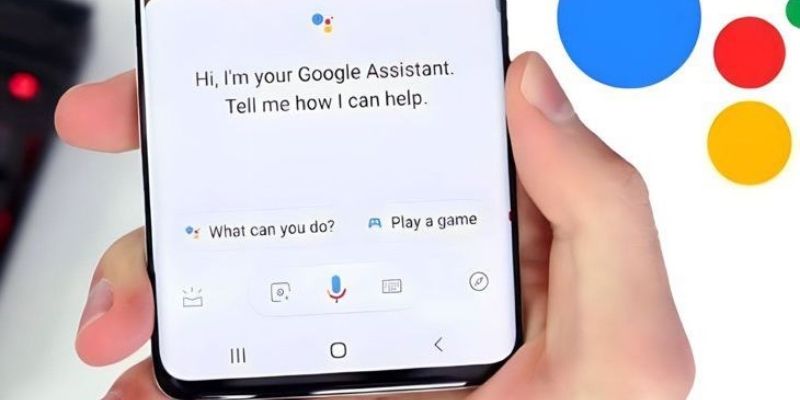
Google Assistant được khởi động bằng cách nhấn giữ nút Home trên điện thoại. Sau đó, bạn nói to và rõ cụm từ Chụp ảnh màn hình hoặc Take a screenshot. Với cách chụp màn hình Samsung không cần nút nguồn này, trợ lý ảo này sẽ tự động chụp và lưu ảnh.
Với các cách chụp màn hình Samsung không cần nút nguồn trên, chúc các bạn thao tác thành công. Nếu như có ý kiến đóng góp, đừng ngại để lại phần bình luận phía dưới để Viettelrd hỗ trợ cho bạn nhé!
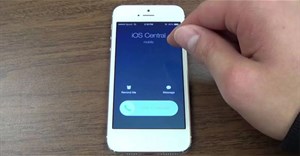
28-06-2024
Bạn đã bao giờ gặp phải tình huống không muốn trả lời một cuộc gọi nhưng không biết làm thế nào để từ chối một cách nhanh chóng và lịch sự trên...
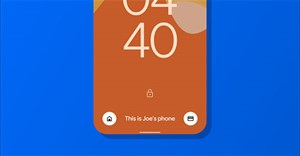
06-07-2024
Đôi khi do sơ xuất hay bất cẩn, chúng ta có thể làm rơi mất chiếc điện thoại Android của mình. Trong trường hợp xấu nhất, nếu không có người nhặt được...
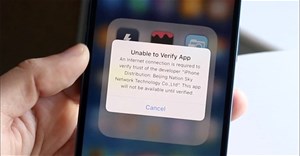
29-06-2024
Trong thời đại công nghệ ngày nay, điện thoại thông minh đã trở thành một phần không thể thiếu trong cuộcng ta. Một trong những hệ điều hành phổ biến...

28-06-2024
Hình nền trên màn hình khóa iPhone là một cách tuyệt vời để tùy chỉnh và cá nhân hóa thiết bị của bạn. Tuy nhiên, nếu bạn thay đổi hình nền thường...
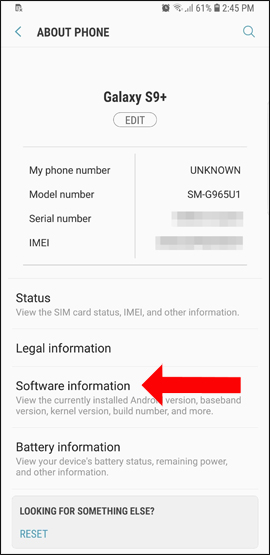
06-07-2024
Kích hoạt tùy chọn nhà phát triển trên thiết bị Android sẽ mở ra nhiều tính năng hữu ích cho người dùng muốn tùy chỉnh sâu hơn vào hệ thống. Tuy nhiên,...
